ユーザーガイド Mac版
-
はじめ-Mac
-
Mac版新機能
-
システム要件(Mac)
-
メインウィンドウ
-
新しいプロジェクトの作成
-
インポートと録画
-
動画編集(Mac)
-
色調整
-
オーディオ
-
アニメーション
-
スピード
-
AI動画編集
-
エフェクト追加
-
トランジション追加
-
オーディオ追加
-
タイトル追加
-
エレメント追加
-
ビデオのエクスポート
-
Wondershare Drive
-
パフォーマンス向上(Mac)
Filmora チュートリアル動画
Filmora 9 & 10 ユーザーガイド
オーディオをトリミング/分割/切り取りする
オーディオクリップのトリミング
オーディオクリップの始め、または終わり部分をトリミングしたい場合は、トリミングツールが表示されるまでタイムライン上のクリップの右端または左端までマウスを移動させます。それからクリップのエッジをクリックしながらドラッグして前後に動かし、不要な部分をトリミングします。
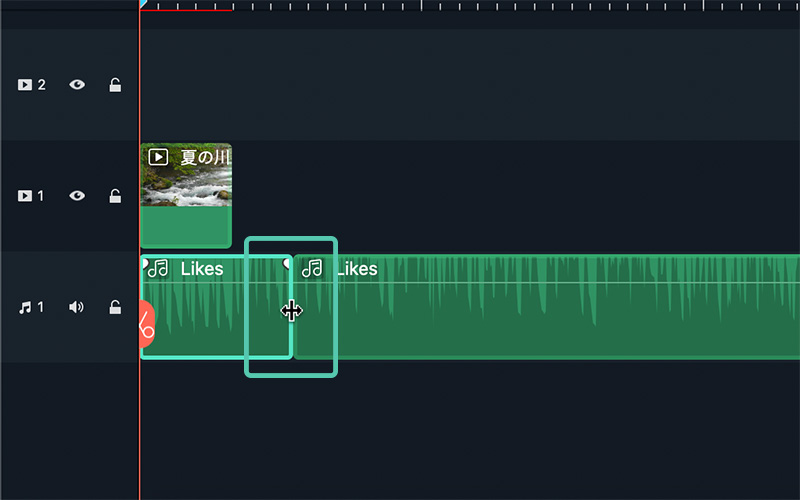
トリミングツールを使用する
Filmoraには、クリップの始めまたは終わりを素早くトリミングするオプションも用意されています。タイムラインに移動してトリミングしたいフレームにプレイヘッドを配置します。クリップ上で右クリックして編集開始から再生ヘッドまでをトリムまたは編集終了から再生ヘッドまでをトリムを選択します。プレイヘッドの前または後ろの削除したい部分を選択することができます。
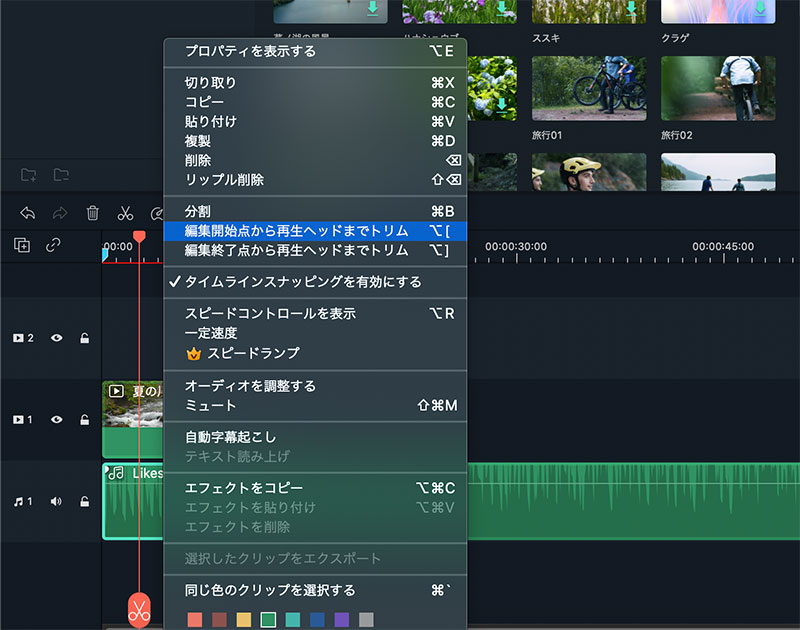
開始または終了から再生ヘッドまでをトリミングする
オーディオクリップの分割
オーディオクリップを選択して分割したい場所にプレイヘッドを配置します。右クリックして分割を選択する、またはツールバーの上にある分割アイコンをクリックします。
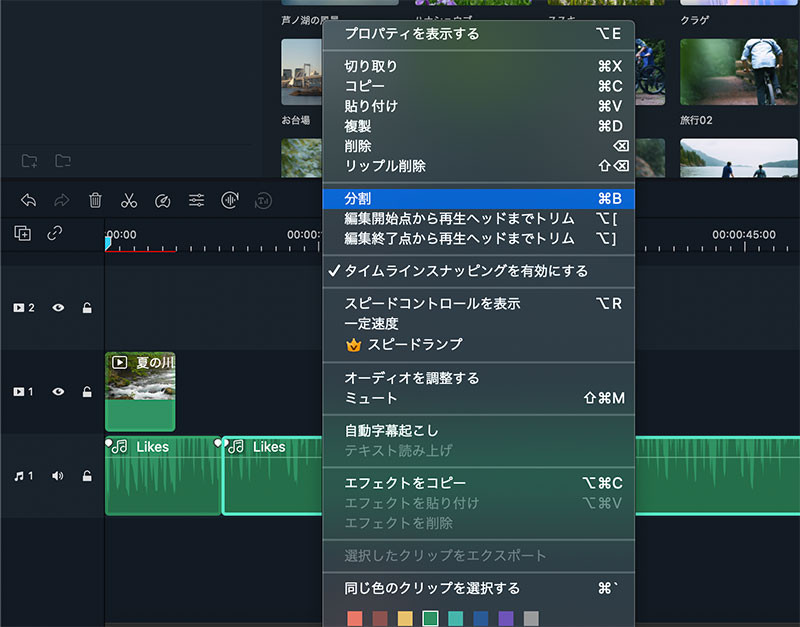
オーディオの分割
オーディオの切り取り
オーディオクリップの中央部のセクションを切り取りたい場合、不要なセクションの開始点までプレイヘッドを移動させてはさみアイコンで分割し、次に不要なセクションの終了点までプレイヘッドを移動させてはさみアイコンで分割します。これで不要なセクションが独立しましたのでクリックして選択し、削除アイコンを使用して削除することができます。
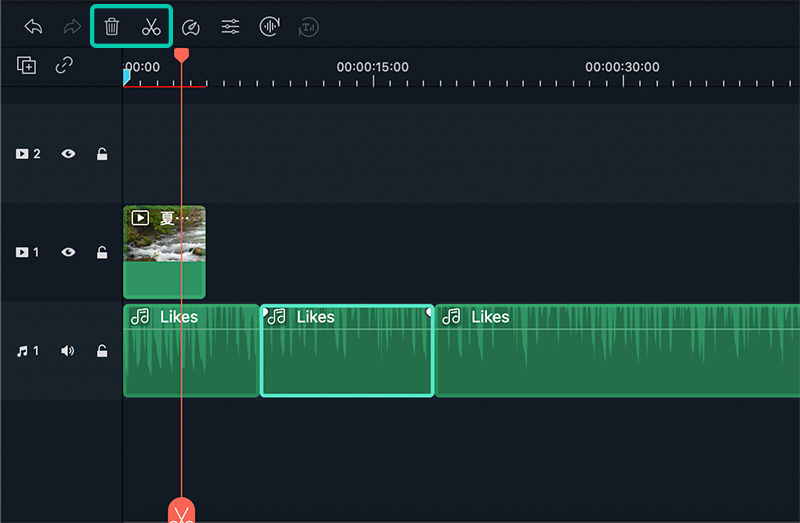
オーディオの切り取りまたは削除